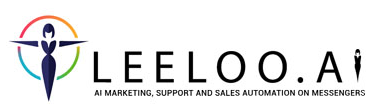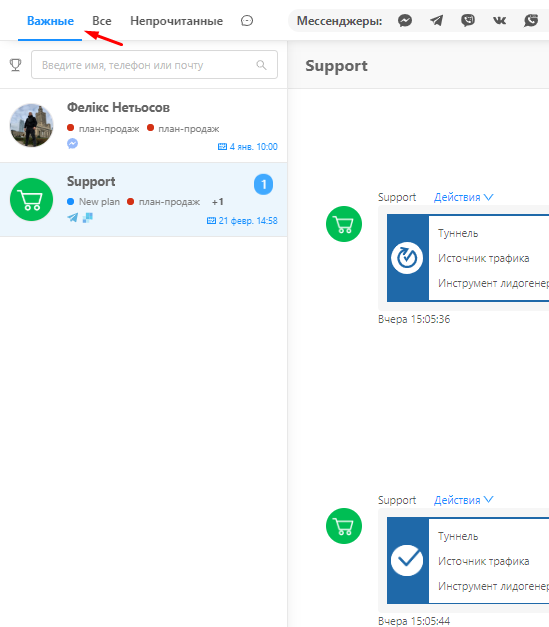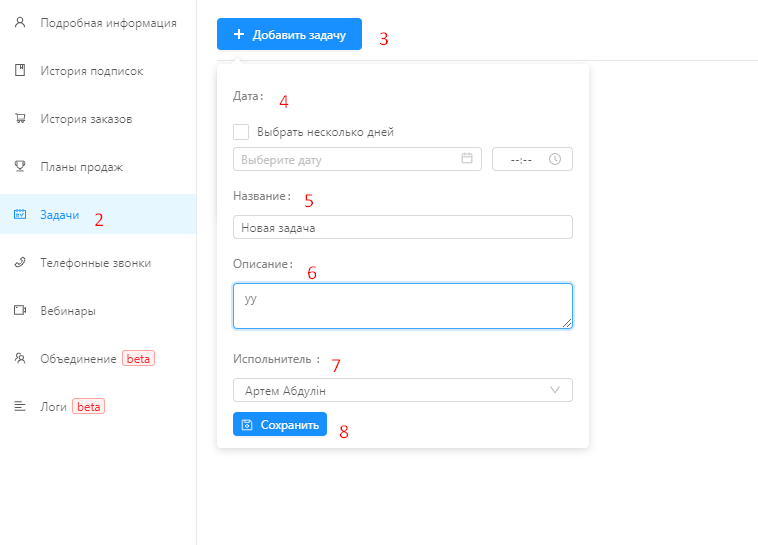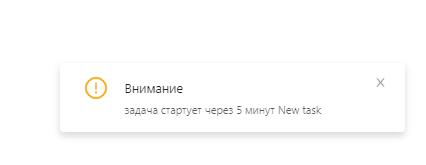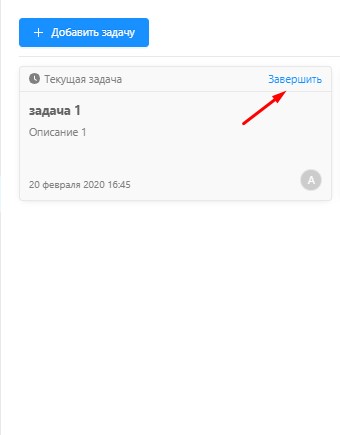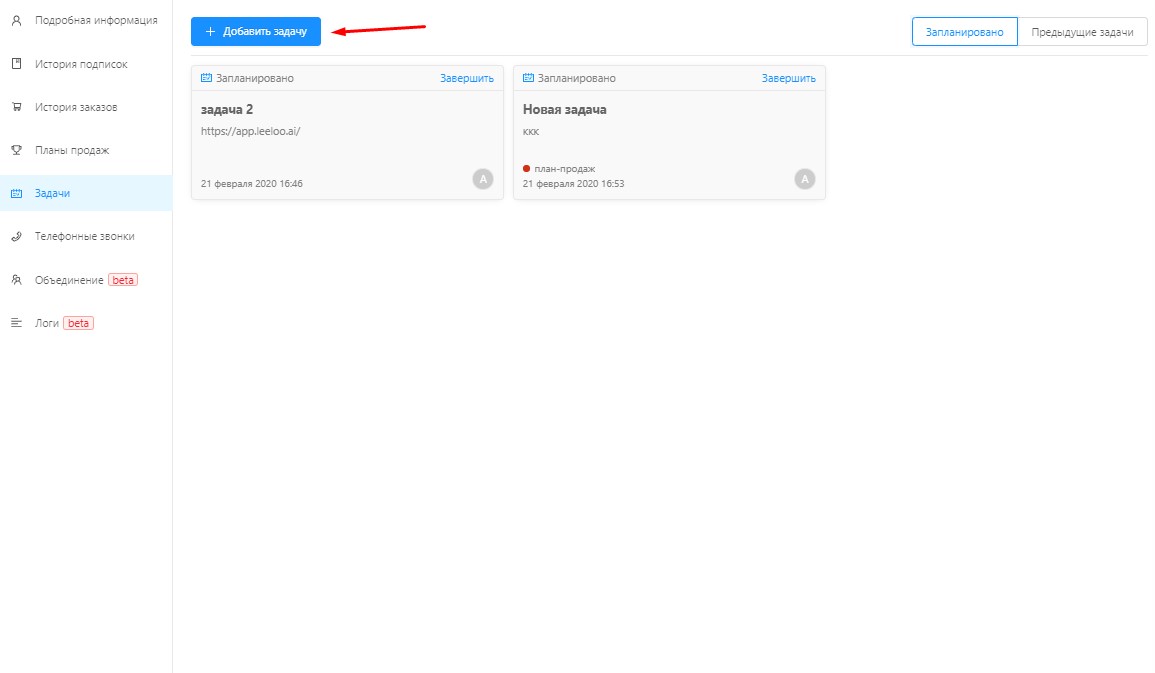По каждому клиенту в платформе можно добавить задачу. Задачи играют роль напоминаний, но являются более функциональными.
Чаты с клиентами, по которым добавлены задачи, будут отображаться в специальной вкладке Важные, в разделе Чаты. Если в этой вкладке есть чаты, то она будет открываться сразу, при открытии раздела Чаты:
Типы задач
Есть 2 типа задач:
- В рамках плана продаж - задача в карте подписчика будет видна всем менеджерам, которые добавлены в план продаж, в рамках которого она создана, но во вкладке Важные, чат с клиентом, по которому добавлена задача, будет отображаться только у менеджера, который назначен этому клиенту.
- Личные задачи - задачи, которые видите только вы (другие менеджеры видеть не могут).
Добавление задач в рамках плана продаж
Для добавления новой задачи в рамках плана продаж, нужно быть закрепленным как пользователь (менеджер) за планом продаж, в котором находится клиент, по которому вы хотите добавить задачу.
Выполните простые действия:
- Откройте карту клиента (кликните на имя клиента);
- Выберете раздел Планы продаж ;
- Выберите менеджера, на которого будет назначена задача. Затем ниже, нажмите на кнопку Добавить задачу;
- Появится форма добавления задачи. Выберите дату и время начала и окончания задачи;
- Введите Название задачи;
- Введите Описание задачи;
- Нажмите кнопку Сохранить:
Добавление личных задач
Можно добавлять задачи по клиенту, который не состоит ни в одном из планов продаж. Создастся именно личная задача, которую не будут видеть другие пользователи, кроме вас.
Теперь Вы можете создать задачу другому пользователю, а также назначить задачу на другого пользователя.
Выполните простые действия:
- Откройте карту клиента (кликните на имя клиента)
- Выберете раздел "Задачи" ;
- Нажмите кнопку Добавить задачу;
- Появится форма добавления задачи. Выберите дату и время начала и окончания задачи;
- Введите Название задачи;
- Введите Описание задачи;
- Укажите Исполнителя задачи;
- Нажмите на кнопку Сохранить:
Уведомление о начале задачи
В качестве напоминания о задаче, за 5 минут до старта задачи, в правом нижнем углу страницы появится уведомление:
Раздел Индивидуальные задачи
Чтобы посмотреть на все свои индивидуальные задачи, на значок "Индивидуальные задачи" в левом верхнем углу экрана
Перед нами откроется все актуальные задачи, которые отображаются в календаре:
По умолчанию отображается календарь на текущую неделю. Можно просматривать задачи за предыдущую неделю нажатием на кнопку . Для просмотра задач на следующую неделю, нажмите на кнопку . Вверху календаря отображается диапазон выбранных дат.
Детали задач
Для просмотра деталей задачи, кликните на название задачи (1). Откроется карта клиента, по которому назначена задача. В карте клиента откройте раздел "Задачи"(2). В нем будет отображен список задач по данному клиенту:
Так как задачи могут быть не только личные, но и в рамках плана продаж и по обработке проваленной оплаты, то в таких случаях на втором шаге откройте раздел карты клиента "Планы продаж" , или "Заказы" .
Просмотр задач за разные промежутки времени
Для просмотра задач за месяц, кликните на кнопку в правом верхнем углу страницы:
Для просмотра расписания задач за день, кликните на число в календаре, либо на кнопку в правом верхнем углу окна:
Для отображения задач за текущий день после просмотра за другой диапазон дат, кликните на кнопку , а затем .
Отметить задачу как "выполненная"
Для отмеки задачи, как выполненной, нужно нажать на ссылку "Завершить". После этого задача будет завершена и чат с таким клиентом пропадет из вкладки Важные раздела Чаты.
Также теперь можно завершить не свою задачу.
Несколько задач по одному клиенту
Для одного клиента можно добавлять несколько задач, нажав на кнопку "Добавить задачу". После добавления, в карточке клиента Вы уведите еще одну задачу: